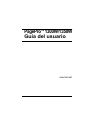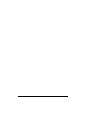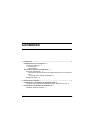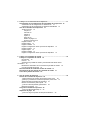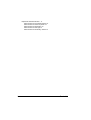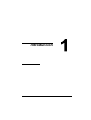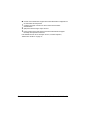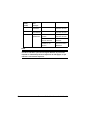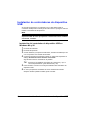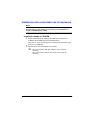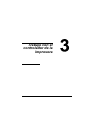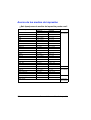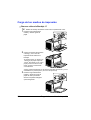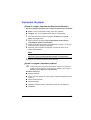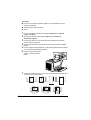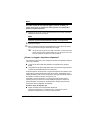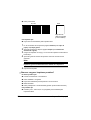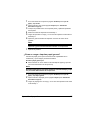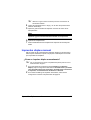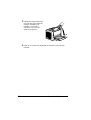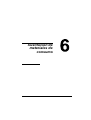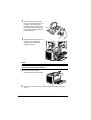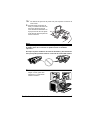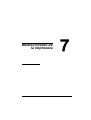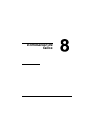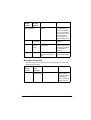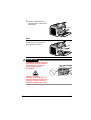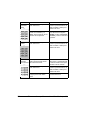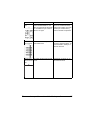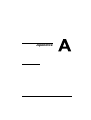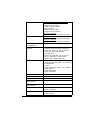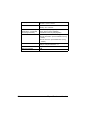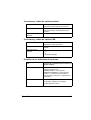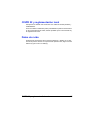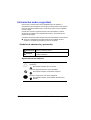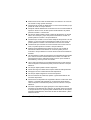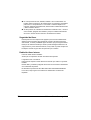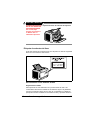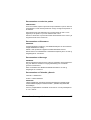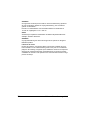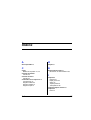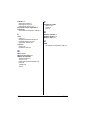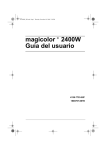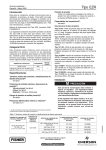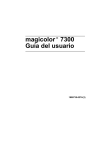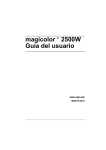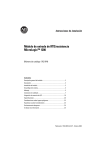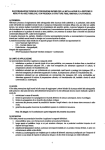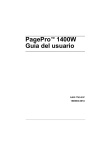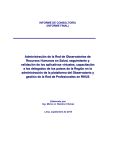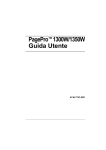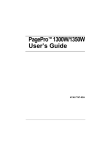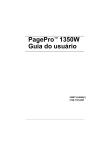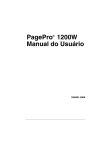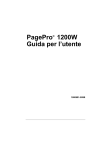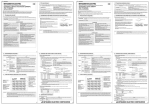Download PagePro 1300W/1350W Guía del usuario
Transcript
PagePro™ 1300W/1350W Guía del usuario 4136-7747-02F Contenido 1 Introducción ...................................................................................................... 1 Familiarización con su impresora 2 Partes de la impresora 2 Vista frontal 2 Vista trasera 3 Acerca de las funciones del indicador 3 Funciones del indicador 3 Continuación de la impresión de un trabajo después de un mensaje de error. 3 Cancelación de un trabajo de impresión 5 Mensaje de estado 5 2 Instalación del software ................................................................................... 7 Instalación de controladores de dispositivo USB 8 Instalación del controlador de dispositivo USB en Windows Me y 98 8 Instalación del controlador de la impresora 9 Instalación desde el CD-ROM 9 Contenido i 3 Trabajo con el controlador de la impresora ..................................................11 Visualización de la configuración del controlador de la impresora 12 Visualización de la configuración en Windows XP 12 Visualización de la configuración en Windows 2000/Me/98 12 Uso del controlador de la impresora 13 Teclas comunes 13 Aceptar 13 Cancelar 13 Aplicar 13 Ayuda 13 Easy Set 13 Diseño de página 13 Figura en impresora 13 Registro Instalar 14 Registro Papel 14 Registro Calidad 14 Registro Configuración de las opciones de dispositivo 14 Registro Instalar 14 Registro Papel 14 Registro Calidad 14 Registro Configuración de las opciones de dispositivo 14 4 Trabajo con la pantalla de estado ..................................................................15 Trabajo con la pantalla de estado 16 Introducción 16 Entorno 16 Apertura de la pantalla de estado y visualización del estado de los suministros 16 Modificación del tamaño de la ventana de la pantalla de estado 16 Uso de la pantalla de estado 16 Reconocimiento de alertas del monitor de estado 17 Recuperación de una alarma de la pantalla de estado 17 Cierre de la pantalla de estado 18 5 Uso de medios de impresión ..........................................................................19 Acerca de los medios de impresión 20 ¿Qué tipos/pesos de medios de impresión puedo usar? 20 ¿Qué tipo y cantidad de medios de impresión puedo usar? 21 Almacenamiento de medios de impresión 21 Medios no adecuados para imprimir 22 ¿Cuál es el área imprimible garantizada? 23 Márgenes de página 23 Carga de los medios de impresión 24 ¿Cómo se rellena la Bandeja 1? 24 Impresión de papel 25 ¿Cómo se carga e imprime medios personalizados? 25 ii Contenido ¿Cómo se cargan e imprimen sobres? 25 ¿Cómo se cargan e imprimen etiquetas? 27 ¿Cómo se cargan e imprimen postales? 28 ¿Cómo se carga e imprime papel grueso? 29 ¿Cómo se cargan e imprimen transparencias? 30 Impresión dúplex manual 31 ¿Cómo se imprime dúplex manualmente? 31 6 Sustitución de materiales de consumo ........................................................ 33 Sustitución del cartucho de tóner 35 Sustitución del cartucho de tambor 39 7 Mantenimiento de la impresora ..................................................................... 43 Limpieza de la impresora 44 Exterior de la impresora 44 Rodillo de recojo 45 8 Eliminación de fallos ...................................................................................... 47 Mensajes del indicador 48 Mensajes de error 48 Mensajes de servicio 49 Eliminación de atascamientos 50 Cómo resolver problemas de calidad de impresión 53 A Apéndice .......................................................................................................... 57 Información sobre seguridad 58 Especificaciones técnicas 58 Impresora 58 Conectores y cables de interfaz paralela 61 Conectores y cables de interfaz USB 61 Duración de los materiales de consumo 61 Nuestra contribución a la protección ambiental 62 ¿Qué se entiende por producto ENERGY STAR? 62 Marcas CE (Declaración de conformidad) 62 Para usuarios europeos 62 CISPR 22 y reglamentación local 63 Datos de ruido 63 Información sobre seguridad 64 Símbolos de advertencia y precaución 64 Significado de los símbolos 64 ADVERTENCIA 65 ATENCÍON 67 Trabajo seguro con la impresora láser 68 Observaciones acerca de su seguridad y la seguridad de operación. 68 Seguridad del láser 70 Radiación láser interna 70 Contenido iii Etiqueta de advertencia láser 71 Para usuarios en los Estados Unidos 71 Para usuarios en todos los países 73 Para usuarios en Dinamarca 73 Para usuarios en Noruega 73 Para usuarios en Finlandia y Suecia 73 iv Contenido Introducción Familiarización con su impresora Partes de la impresora Las ilustraciones en estas páginas muestran las partes de su impresora mencionadas a lo largo de esta guía, por ello sírvase dedicar algo de tiempo para familiarizarse con ellas. Vista frontal 1 2 1—Cubierta superior 3 2—Bandeja de entrega 4 3—Panel de control 4—Cartucho de imagen (cartucho de tóner más cartucho de tambor) 5 5—Cubierta frontal 6—Bandeja 1 7—Asa de la cubierta frontal 6 11 10 9 8 7 8—Tope guía de papel 9—Guías de papel 10—Rejillas de ventilación Cartucho de tambor Cartucho de imagen 11—Interruptor de corriente Cartucho de tóner 2 Familiarización con su impresora Vista trasera 1—Conexión de corriente AC 2—Puerto paralelo 3—Puerto USB 3 1 2 Acerca de las funciones del indicador Funciones del indicador El panel de control tiene dos indicadores y una tecla. Los indicadores del panel de control proporcionan información sobre el estado de la impresora. 1—Indicador Ready 1 2 2—Indicador Error 3—Tecla Cancel 3 La tecla Cancel le permite: Continuar imprimiendo un trabajo después de un mensaje de error. Cancelar un trabajo de impresión Continuación de la impresión de un trabajo después de un mensaje de error. Usted puede continuar el trabajo de impresión después de haber corregido los siguientes tipos de error: Cuando el trabajo de impresión es demasiado complejo y la capacidad de la memoria de la impresora no es la adecuada. Cuando el papel en la bandeja se ha acabado Acerca de las funciones del indicador 3 Cuando se ha alimentado un papel de formato diferente al configurado en 1 2 3 el controlador de la impresora Verifique que haya ocurrido uno de los errores mencionados anteriormente. Aplique la solución según el tipo de error. Pulse la tecla Cancel para hacer funcionar la alimentación de papel. El trabajo de impresión continuará. Para detalles acerca de los mensajes de error, consulte chapter 8, “Eliminación de fallos” on page 47. 4 Acerca de las funciones del indicador Cancelación de un trabajo de impresión Es posible cancelar un trabajo que impresión que esté siendo procesado. 1 2 Mientras se esté procesando o imprimiendo los datos (el indicador verde de "Ready" parpadea), mantenga pulsada la tecla Cancel por más de 5 segundos. Suelte la tecla Cancel después que ambos indicadores se enciendan. El trabajo de impresión actual quedará cancelado. Los indicadores pueden mostrar cinco tipos de señales: Apagado Encendido Parpadeo lento—Una vez cada dos segundos Parpadeo normal—Una vez por segundo Parpadeo rápido—Dos veces por segundo Mensaje de estado Los mensajes de estado indican el estado actual de la impresora. El estado de la impresora puede también verificarse en la Pantalla de estado. (Consulte “Trabajo con la pantalla de estado” on page 16.) Indicador Ready (verde) Indicador de Condición error (naranja) Acción Apagado Apagado Apagado Ninguna Encendido Apagado Preparada para imprimir Ninguna Parpadea rápidamente Apagado Calentando Ninguna Parpadea Apagado normalmente Procesando datos Ninguna Encendido Inicializando (encendido) Encendido Imprimiendo Ninguna Cancelando un trabajo de impresión Parpadea lentamente Apagado Modo de ahorro de energía Acerca de las funciones del indicador Ninguna 5 Indicador Ready (verde) Indicador de Condición error (naranja) Acción Encendido Parpadea lentamente Prepare el nuevo cartucho de tóner. Encendido Parpadea Tóner vacío normalmente Sustituya el cartucho de tóner. Encendido Parpadea rápidamente Cartucho de tóner agotado Sustituya el cartucho de tóner. No se ha instalado el cartucho de tóner Instale el cartucho del tóner. El cartucho de tóner instalado no es genuino. Instale un cartucho de tóner KONICA MINOLTA. Tóner casi vacío Nota Si se utiliza un cartucho de tóner que no es genuino, que ha llegado al final de su vida útil o que es de una región diferente, el proceso de limpieza se realizará después de la impresión de cada página, lo que reducirá la velocidad de impresión. 6 Acerca de las funciones del indicador Instalación del software Instalación de controladores de dispositivo USB Si conecta la impresora a su ordenador con un cable USB, instale el controlador del dispositivo USB según las instrucciones que siguen antes de instalar el controlador de la impresora. Nota En Windows 2000/XP, no será necesario instalar el controlador del dispositivo USB. En caso que aparezca el asistente de nuevo hardware encontrado, cancélelo. Instalación del controlador de dispositivo USB en Windows Me y 98 1 2 3 4 Encienda el ordenador. Encienda la impresora. Cuando Windows y la impresora estén listos, inserte el CD-ROM que vino con su impresora en la unidad de CD-ROM. Conecte la impresora al ordenador usando un cable USB. Aparecerá el diálogo Asistente de nuevo hardware encontrado. Siga las instrucciones mostradas en la pantalla. " 5 6 8 Examine el CD-ROM del controlador de la impresora y vaya a: “drivers\Spanish\Win9x” (para Windows Me y 98). Pulse Finalizar. Con esto se concluye la instalación del controlador del dispositivo USB. En caso que aparezca el asistente de nuevo hardware encontrado después de haber pulsado Finalizar, pulse Cancelar. Instalación de controladores de dispositivo USB Instalación del controlador de la impresora Nota No utilice el Asistente de nuevo hardware encontrado ni "Agregar nuevo hardware" para instalar el controlador y las utilidades de la PagePro 1300W/PagePro 1350W. Instalación desde el CD-ROM 1 2 Inserte el CD-ROM en la unidad de CD-ROM de su ordenador. El instalador del CD-ROM arrancará automáticamente. De no ser así, pase con el Explorador de Windows al CD-ROM y haga doble clic en setup.exe. Siga las instrucciones mostradas en la pantalla. " Para una conexión USB, elija "USBxxx" como puerto de impresora. Para una conexión paralela, elija "LPTx" como puerto de impresora. Instalación del controlador de la impresora 9 10 Instalación del controlador de la impresora Trabajo con el controlador de la impresora Visualización de la configuración del controlador de la impresora Visualización de la configuración en Windows XP 1 2 3 4 5 Partiendo desde el menú Inicio, pulse Panel de control. En Elegir una categoría, pulse Impresoras y otro hardware. En Elegir una tarea..., pulse Ver impresoras o fax instalados. En el directorio Impresoras y faxes, elija el icono de la impresora KONICA MINOLTA PagePro 1300W/PagePro 1350W. Para visualizar la configuración del controlador de la impresora, pulse en el menú Archivo Preferencias de impresión.... Visualización de la configuración en Windows 2000/Me/ 98 1 2 3 Partiendo del menú Inicio, elija Configuración y a continuación Impresoras para visualizar el directorio Impresoras. Haga clic sobre el icono de la impresora MINOLTA-KONICA PagePro 1300W/PagePro 1350W. Mostrar la configuración del controlador de la impresora: Windows 2000—Desde el menú Inicio, haga clic en Preferencias de impresión... Windows Me/98—Desde el menú Inicio, haga clic en Propiedades y a continuación en el registro Propiedades de impresora. 12 Visualización de la configuración del controlador de la Uso del controlador de la impresora " Consulte la ayuda en línea del controlador de la impresora para mayores informaciones acerca de estas funciones. Teclas comunes Las teclas que se describen a continuación aparecen en cada registro. Aceptar Haga clic aquí para abandonar el cuadro de diálogo Propiedades guardando todos los cambios efectuados. Cancelar Haga clic aquí para abandonar el cuadro de diálogo Propiedades sin guardar ningún cambio efectuado. Aplicar Haga clic aquí para guardar todos los cambios sin salir del cuadro de diálogo Propiedades. Ayuda Haga clic aquí para ver la ayuda en línea. Easy Set Para guardar la configuración actual, haga clic sobre Guardar.... Luego de ello, se podrá elegir la configuración guardada desde la lista desplegable. Elija Predeterminada en la lista desplegable para devolver las funciones del registro a sus valores originales. Diseño de página Haga clic sobre esta opción para visualizar un ejemplo del diseño de página en el área de ilustración. Figura en impresora Haga clic sobre esta opción para visualizar una imagen de la impresora en el área de ilustración. Uso del controlador de la impresora 13 Registro Instalar El registro Instalar le permite: Imprimir varias páginas de un documento en una sola página (impresión N-up) Colocar una filigrana en documentos impresos Editar filigranas personalizadas Especificar impresión dúplex manual Especificar la fuente de papel Definir el tipo de los medios de impresión Imprimir usando una superposición Editar/crear una superposición Registro Papel El registro Papel le permite: Especificar el tamaño del documento original Definir tamaños de medios de impresión personalizados Adaptar documentos impresos a un tamaño de medio de impresión especificado Seleccionar el tamaño de papel de salida Fijar la escala (ampliación/reducción) para los documentos Ajustar la posición de impresión Especificar el número de copias Activar/desactivar la función de clasificación de la impresora Activar/desactivar la función Prueba de impresión Especificar la orientación de los medios de impresión Rotar la orientación de la imagen a imprimir en 180° Registro Calidad El registro Calidad le permite: Especificar la resolución Ajustar el contraste y el brillo del documento a imprimir Activar/Desactivar el modo de Ahorro de energía Registro Configuración de las opciones de dispositivo El registro Configuración de las opciones de dispositivo le permite: Visualizar información acerca de la versión y de copyright del controlador de la impresora 14 Uso del controlador de la impresora Trabajo con la pantalla de estado Trabajo con la pantalla de estado Introducción El monitor de estado muestra información acerca del estado actual de la impresora local del ordenador. Entorno La pantalla de estado puede usarse con Windows XP, 2000, Me, y 98, conectado mediante cable paralelo o cable USB. Apertura de la pantalla de estado y visualización del estado de los suministros Siga los siguientes pasos para abrir la pantalla de estado. Windows XP—Pulse Inicio, Todos los programas, MINOLTA-KONICA PagePro 1300W/PagePro 1350W Utilities y a continuación Estado de la KONICA MINOLTA PagePro 1300W/PagePro 1350W. Windows Me/2000/98—Desde el menú Inicio, pulse Programas, MINOLTA-KONICA PagePro 1300W/PagePro 1350W Utilities y a continuación Estado de la KONICA MINOLTA PagePro 1300W/PagePro 1350W . Modificación del tamaño de la ventana de la pantalla de estado Partiendo del menú Pantalla, elija Estado (Reducir) para reducir el tamaño de la ventana o Partiendo del menú Pantalla, elija Estado (Expandir) para incrementar el tamaño de la ventana. Uso de la pantalla de estado Cuando el fondo del gráfico de la impresora a la derecha sea verde, la impresora se encontrará en modo standby o el trabajo se estará imprimiendo normalmente. Cuando el fondo del gráfico de la impresora a la derecha sea rojo, habrá ocurrido un error y la impresión del trabajo se habrá interrumpido. El estado de la impresora y el mensaje de error se muestran en los cuadros de diálogo de la izquierda. 16 Trabajo con la pantalla de estado Las áreas de función incluyen: Estado de la impresora—Muestra mensajes de texto que describen el estado operacional actual de la impresora. Cómo solucionarlo—Le proporciona detalles de los pasos a seguir a fin de solucionar problemas y condiciones de error. Estado de advertencia—Muestra mensajes de texto que le advierten de condiciones tales como tóner a punto de acabarse. Imagen de estado de la impresora—Muestra una representación gráfica de la impresora e indica donde se ha presentado el problema. Estado de la impresión—Muestra el estado del trabajo de impresión actual. Mensaje emergente de selección—Le permite elegir que mensaje(s) desea llevar al frente cuando se dé una condición particular en la impresora. Mantenimiento—Le permite especificar las funciones del Modo de medianoche y las funciones de Continuación automática. Estado de suministros—Muestra el estado de desgaste (porcentaje restante) del cartucho de tóner. Consulte la ayuda en para mayores informaciones acerca de estas funciones. Reconocimiento de alertas del monitor de estado Cuando la pantalla de estado detecta un problema de impresión, tienen entonces lugar varias acciones a la vez, dependiendo de la configuración. Primeramente, el icono cambia de verde a amarillo o rojo dependiendo de la gravedad del problema de impresión. Consulte la ayuda en línea para mayores informaciones acerca de esta configuración. Recuperación de una alarma de la pantalla de estado Cuando la pantalla de estado le notifique acerca de un problema de impresión, haga doble clic en el icono para abrir la pantalla de estado. La pantalla de estado identifica qué impresora tiene un error y que tipo de error ha ocurrido. Consulte la ayuda en línea para mayores informaciones acerca de esta configuración. Reconocimiento de alertas del monitor de estado 17 Cierre de la pantalla de estado Para cerrar la pantalla de estado desde el menú Archivo, elija Salir. " 18 Si Usted pulsa la tecla X en la esquina superior derecha de la ventana de la pantalla de estado para cerrar la ventana, la pantalla de estado permanecerá disponible en el extremo derecho de la barra de tareas. Haga doble clic sobre el icono para reabrirla. Cierre de la pantalla de estado Uso de medios de impresión Acerca de los medios de impresión ¿Qué tipos/pesos de medios de impresión puedo usar? Medios de impresión Tamaño de papel Peso Milímetros Pulgadas A4 210,0 × 297,0 8,2 × 11,7 B5 (JIS) 182,0 × 257,0 7,2 × 10,1 A5 148,0 × 210,0 5,9 × 8,3 Legal 215,9 × 355,6 8,5 × 14,0 Carta 215,9 × 279,4 8,5 × 11,0 Statement 140,0 × 216,0 5,5 × 8,5 Ejecutivo 184,0 × 267,0 7,25 × 10,5 Folio 210 × 330,0 8,25 × 13,0 Carta Plus 216 × 322 8,5 × 12,69 Cuarto RU 203 × 254 8 × 10 Foolscap 203 × 330 8 × 13 Carta G 203 × 267,0 8 × 10,5 Legal G 216 × 330 8 1/2 × 13 Chino 16 185,0 × 260,0 7,3 × 10,2 Chino 32 130,0 × 185,0 5,1 × 7,3 16K 195 × 270 7 3/4 × 10 3/4 B5 (ISO) 176,0 × 250,0 6,6 × 9,8 Sobre #10 105 × 241 4,125 × 9,5 Sobre C5 162,0 × 229,0 6,4 × 9,0 Sobre DL 110,0 × 220,0 4,3 × 8,7 n.d. Sobre Monarch 98,0 × 191,0 3,875 × 7,5 Sobre C6 114,0 × 162,0 4,5 × 6,4 60–90 g/m² (16–24 libras) Sobre Chokei #3 120 × 235 4 3/4 × 9 1/4 Sobre Chokei #4 90 × 205 3 1/2 × 8 Tarjeta postal japonesa 100,0 × 148,0 3,9 × 5,8 Tarjeta postal doble 148 × 200 5 3/4 × 7 3/4 Papel grueso 20 60–90 g/m² (16–24 libras) n.d. 91–163 g/m² (25–43 libras) Acerca de los medios de impresión ¿Qué tipo y cantidad de medios de impresión puedo usar? Fuente de los medios de impresión/ Cantidad máxima Tipo de papel Capacidad de alimentación Bandeja 1 Papel simple 60–90 g/m (16–24 libras) 150 hojas Medios de impresión especiales Sobres 10 hojas Hojas de etiquetas 10 hojas Papel membretado 10 hojas Tarjetas postales (tamaño japonés) 50 hojas (de la primera cara) 2 20 hojas (de la segunda cara) Papel grueso 91–163 g/m2 (24–90 libras) 10 hojas Transparencias 5 hojas Nota No cargue medios más allá de la marca de límite de llenado que se encuentra en la parte interna de la bandeja, pues de lo contrario la alimentación de medios podría verse perturbada. Almacenamiento de medios de impresión Mantenga los medios una superficie dura, plana y horizontal, en su empaque original hasta el momento de cargarlos. Si se sacó papel de su empaque, vuelva a colocarlo en su empaque original y guárdelo en un lugar fresco y oscuro. Cuando almacene materiales de impresión evite: Humedad excesiva Mantenga los medios a una humedad relativa de 30% a 65%. El tóner no se adhiere muy bien al papel húmedo Por otro lado, los medios de impresión que hayan estado almacenados por largos periodos de tiempo fuera de su empaque pueden resecarse y causar atascamientos. Radiación solar directa Calor excesivo (de hasta 35° C/95° F) Polvo Acerca de los medios de impresión 21 Colocados apoyados en otros objetos o en posición vertical Antes de adquirir una gran cantidad de medios o medios especiales, realice una impresión de prueba con ese medio y verifique la calidad de impresión. Medios no adecuados para imprimir Nota No use los tipos de medios mencionados a continuación. Éstos podrían perjudicar la calidad de impresión, provocar atascamientos o incluso dañar la impresora. Además, su uso podría extinguir su garantía. Recubiertos con una superficie tratada (tal como papel al carbón, papel satinado digitalmente, papel de color tratado) Con una contracara al carbón Medios para transferencia térmica (papel termosensible, papel tratado por termopresión, papel para transferencia a termopresión) Papel de transferencia por agua fría Sensibles a la presión Fabricados específicamente para impresoras a chorro de tinta (papel superfino, papel satinado, película brillante, tarjetas postales, etc.) Medios que hayan sido impresos con – – – – Impresora a chorro de tinta Impresora o copiadora láser monocroma o a color Impresora a transferencia térmica Otra impresora o aparato de fax Húmedos Laminados Adhesivos Que estén doblados, estampados en relieve, arrugados o plegados Perforados, de tres perforaciones o rasgados Demasiado lisos, demasiado ásperos o posean demasiada textura De diferente textura (aspereza) delante y detrás Demasiado delgados o demasiado gruesos Que se peguen a causa de la electricidad estática Compuestos de lámina metálica o sea dorado; demasiado luminosos Termosensibles y no puedan resistir la temperatura de fijación (205° F/ 401° C) 22 Acerca de los medios de impresión De forma irregular (no rectangular y que no estén cortados en ángulos rectos) Pegados con cola, cinta adhesiva, clips de papel, grampas, cintas textiles, ganchos o botones Ácidos Cualquier otro medio de impresión que no esté aprobado Use medios de impresión que sean Apropiados para impresoras láser de papel simple, tales como papel de oficina estándar ¿Cuál es el área imprimible garantizada? Cada tamaño de medio posee un área imprimible específica, es decir un área máxima sobre la cual la impresora puede imprimir claramente y sin distorsión. 4 mm (0,157") 4 mm (0,157") 4 mm (0,157") 4 mm (0,157") Márgenes de página Su aplicación determina los márgenes. Algunos programas permiten personalizar tamaños y márgenes de páginas mientras otros disponen únicamente de tamaños y márgenes estándar. Si Ud. elige un formato estándar, podría perder una parte de su imagen (debido a que el área imprimible se reduce). De poder personalizar la página en el programa, use aquellas medidas dadas para el área imprimible a fin de obtener resultados óptimos. Acerca de los medios de impresión 23 Carga de los medios de impresión ¿Cómo se rellena la Bandeja 1? " 1 2 Rellene la bandeja solamente cuando este completamente vacía. Presione la guía derecha de medios y abra las guías de papel. Cargue los medios de impresión a lo largo y con la cara de impresión hacia arriba en la bandeja. Se puede cargar un máximo de 150 hojas (de papel simple de 75 g/m2 [20 libras]). Si se carga papel por encima de la marca límite, podría no alimentarse correctamente. 3 24 Cargue papel membretado con la cara de impresión hacia arriba y con el membrete en la parte superior (de cara a la impresora). Presione la guía derecha de medios y ajuste las guías de papel de modo que el lado derecho e izquierdo del papel quede asegurado. Carga de los medios de impresión Impresión de papel ¿Cómo se carga e imprime medios personalizados? No utilice papel personalizado que no tenga las dimensiones aprobadas Ancho: 76 mm (3 pulgadas) hasta 216 mm (8,5 pulgadas) Longitud: 127 mm (5 pulgadas) hasta 356 mm (14 pulgadas) 1 2 3 4 En el controlador de la impresora (registro Instalar/opción Tipo de papel), elija papel simple. Ajuste el tamaño de papel (registro Papel/Tamaño de documento original/Editar tamaño personalizado) Cargue los medios de impresión personalizados a lo largo y con la cara de impresión hacia arriba en la bandeja 1. Ajuste las guías de medios de impresión conforme al ancho de los medios personalizados. Nota Las guías ajustadas indebidamente pueden perjudicar la calidad de impresión y provocar atascamientos o daños en la impresora. 5 Imprima los medios de impresión personalizados. ¿Cómo se cargan e imprimen sobres? " Antes de imprimir sobres le recomendamos imprimir una página de prueba. Si la impresión no resulta como se deseaba, elija el registro Rotada (registro Papel/opción Orientación). No utilice sobres con Solapas adhesivas Cierres con cinta, grapas de metal, grapas, ventanas transparentes, tiras de cierre Ventanas transparentes Superficie áspera Material que pueda fundirse, vaporizarse o emitir humos peligrosos Presellados Impresión de papel 25 Use sobres Comunes con juntas diagonales, pliegues y bordes nítidos así como solapas engomadas Aprobados para impresión láser Secos 1 2 3 4 5 6 7 26 En el controlador de la impresora (registro Instalar/opción Tipo de papel), elija Sobre. Ajuste el tamaño del sobre (registro Papel/opción Tamaño de documento original). Coloque los sobres en una superficie plana y aplánelos efectuando presión sobre las esquinas. Doble la pila de sobres (incluyendo los bordes) para eliminar cualquier rigidez. Corrija cualquier esquina doblada y golpee luego ligeramente los sobres en una superficie plana para alinearlos. Presione la guía derecha de medios y abra las guías de papel. Cargue los sobres a lo largo y con la cara de impresión hacia arriba como se muestra en las ilustraciones. Impresión de papel Nota Imprima sobres sólo en la cara frontal (de la dirección). Algunas partes del sobre constan de tres capas de papel—el frente, el dorso y la solapa. Todo lo que se imprime en estas regiones con capas podría perderse o aparecer borroso. 8 Reajuste las guías de medios de impresión para cerciorarse que están ajustadas al ancho de los sobres. Nota Las guías ajustadas indebidamente pueden perjudicar la calidad de impresión y provocar atascamientos o daños en la impresora. 9 10 Imprima los sobres. Abra la solapa de cada sobre inmediatamente (antes de que se enfríe) una vez que el sobre salga a la bandeja de entrega. " Ya que los sobres pasan por rodillos calientes, el área engomada de las solapas podría quedar sellada. El uso de sobres con cola a base de emulsión permite evitar este problema. ¿Cómo se cargan e imprimen etiquetas? Una etiqueta consta de una cara frontal (la superficie de impresión), adhesivo y una hoja portadora: La hoja de la cara frontal debe satisfacer la especificación de papel simple. La superficie de la cara frontal debe cubrir enteramente la hoja portadora, no debiendo sobresalir adhesivo a la superficie. Se puede imprimir continuamente con papel de etiquetas. No obstante, esto podría afectar la alimentación del medio de impresión, dependiendo de la calidad del mismo y del entorno de impresión. Si surgen problemas, detener la impresión continua e imprimir una hoja a la vez. Formatear los datos de etiqueta con el programa que se está usando. Imprima primero sus datos en una hoja simple de papel para verificar el posicionamiento. Compruebe su documentación de aplicación para más información sobre la impresión de etiquetas. No utilice hojas de etiquetas que Tengan etiquetas que se desprendan fácilmente Que puedan pegarse a la unidad de fusión, ocasionando que las etiquetas se desprendan y provoquen atascamientos. Impresión de papel 27 Estén precortadas Usar No usar Etiquetas de página completa (no recortadas) Use etiquetas que Hayan sido recomendadas para impresión láser 1 2 3 4 En el controlador de la impresora (registro Instalar/opción Tipo de papel), elija Papel grueso. Ajuste el tamaño de la etiqueta (registro Papel/opción Tamaño de documento original). Cargue las etiquetas a lo largo y con la cara de impresión hacia arriba en la bandeja 1. Ajuste las guías de medios de impresión conforme al ancho de las etiquetas. Nota Las guías ajustadas indebidamente pueden perjudicar la calidad de impresión y provocar atascamientos o daños en la impresora. 5 Imprima las etiquetas. ¿Cómo se cargan e imprimen postales? No utilice postales que Posean recubrimiento o revestimiento Estén dobladas o arrugadas Hayan sido fabricadas para impresoras a chorro de tinta Multicoloreadas Estén preimpresas o multicoloreadas (pueden producir atascamientos) Use postales que Postales (100 × 148 mm/3,9 × 5,8 pulgadas) recomendadas para impresoras láser 28 Impresión de papel 1 2 3 4 5 6 En el controlador de la impresora (registro Instalar/opción Tipo de papel), elija Postal. Ajuste el tamaño de la postal (registro Papel/opción Tamaño de documento original). Coloque las postales sobre una superficie plana y aplánelas apretando las esquinas. Retire los medios de impresión de la bandeja 1. Cargue las postales a lo largo y con la cara de impresión hacia arriba en la bandeja 1. Ajuste las guías de medios de impresión conforme al ancho de las postales. Nota Las guías ajustadas indebidamente pueden perjudicar la calidad de impresión y provocar atascamientos o daños en la impresora. 7 Imprima las postales. ¿Cómo se carga e imprime papel grueso? Pruebe todo papel grueso para cerciorarse de la aceptabilidad de su rendimiento y que la imagen permanezca estable. No utilice papel grueso que Esté mezclado con otros medios en las bandejas de papel (ya que ello provocará atascamiento de la impresora) Nota No mezcle papel grueso con otros medios en la misma bandeja, ya que ello provocará atascamiento de la impresora. 1 2 3 En el controlador de la impresora (registro Instalar/opción Tipo de papel), elija Papel grueso. Ajuste el tamaño del papel grueso (registro Papel/opción Tamaño de documento original). Cargue el papel grueso a lo largo y con la cara de impresión hacia arriba en la bandeja 1. Impresión de papel 29 4 Ajuste las guías de medios de impresión conforme al ancho del papel grueso. Nota Las guías ajustadas indebidamente pueden perjudicar la calidad de impresión y provocar atascamientos o daños en la impresora. 5 Imprima el papel grueso. ¿Cómo se cargan e imprimen transparencias? Nota El uso de transparencias no autorizadas tales como transparencias de color recubiertas pueden provocar daños que extinguirán la garantía. Retire inmediatamente las transparencias de la bandeja de salida para evitar toda acumulación estática. Si toca la cara de las transparencias con las manos, la calidad de impresión podría verse afectada. No tocar demasiado las transparencias con las manos. Se puede imprimir continuamente con transparencias. No obstante, esto podría afectar la alimentación del medio de impresión, dependiendo de la calidad del mismo, la acumulación de carga estática y del entorno de impresión. Si tuviera problemas alimentando un gran número de transparencias, intente cargar sólo de 1 a 10 hojas a la vez. No utilice transparencias que Sean recubiertas, tales como transparencias recubiertas para impresoras o copiadoras a color Tengan carga estática, ya que esto podría causar que se peguen unas a otras Use transparencias que Sean monocromas y no recubiertas (también conocidas como película 1 2 3 30 para OHP) En el controlador de la impresora (registro Instalar/opción Tipo de papel), elija Transparencia. Ajuste el tamaño de la transparencia (registro Papel/opción Tamaño de documento original). Abanique unas pocas transparencias. Impresión de papel " 4 5 Abanicar un gran número de ellas provocará la formación de electricidad estática. Cargue las transparencias a lo largo y con la cara de impresión hacia arriba en la bandeja 1. Ajuste las guías de medios de impresión conforme al ancho de las transparencias. Nota Las guías ajustadas indebidamente pueden perjudicar la calidad de impresión y provocar atascamientos o daños en la impresora. 6 7 Imprima las transparencias. Retire inmediatamente las transparencias impresas de la bandeja de salida. Impresión dúplex manual Elija un papel de alta capacidad para impresión dúplex (por ambos lados). Para mejores resultados, imprima una pequeña cantidad para cerciorarse que la opacidad es aceptable. ¿Cómo se imprime dúplex manualmente? " 1 2 De no reinsertarse las hojas completamente planas podrían ocurrir atascamientos de papel. En el controlador de la impresora (menú Instalar/opción Boletín/ Dúplex), elija la configuración adecuada en Encuadernación por borde corto, Encuadernación por borde largo, Encuadernación de boletín a la izquierda, o Encuadernación de boletín a la derecha. En el cuadro de diálogo de impresión del software, seleccione la configuración necesaria e imprima todas las páginas. Impresión dúplex manual 31 3 4 32 Extraiga las copias impresas por una sola cara de la bandeja de entrega e insértelas en la bandeja 1 con la misma orientación con la que han salido de la impresora. Haga clic en Continuar en la pantalla del ordenador o pulse la tecla Cancelar. Impresión dúplex manual Sustitución de materiales de consumo Al sustituir un cartucho de tóner, consulte la siguiente tabla. Para un rendimiento y una calidad de impresión óptimos, utilice sólo los cartuchos de tóner KONICA MINOLTA homologados para su modelo impresora, tal y como se especifica en la siguiente tabla. Si abre la cubierta frontal, en su interior encontrará una etiqueta con información sobre el modelo de impresora y los números de pieza de los cartuchos de tóner, lo que le permitirá encargar los adecuados. Para PagePro 1300W Modelo de Número de pieza Tipo de cartucho de tóner impresora de impresora Número de pieza de cartucho de tóner EU AP, GC JP 5250216-200 Cartucho de tóner de capacidad normal 1710566-002 5250216-400 Cartucho de tóner de alta capacidad 1710567-002 5250216-350 Cartucho de tóner de capacidad normal 1710566-003 5250216-600 Cartucho de tóner de alta capacidad 1710567-003 5250216-300 Cartucho de tóner de capacidad normal 1710566-004 Cartucho de tóner de alta capacidad 1710567-004 Para PagePro 1350W Modelo de Número de pieza Tipo de cartucho de tóner impresora de impresora Número de pieza de cartucho de tóner AM Cartucho de tóner de capacidad normal 1710566-001 Cartucho de tóner de alta capacidad 1710567-001 5250217-200 Cartucho de tóner de capacidad normal 1710566-002 5250217-400 Cartucho de tóner de alta capacidad 1710567-002 5250217-350 Cartucho de tóner de capacidad normal 1710566-003 5250217-600 Cartucho de tóner de alta capacidad 1710567-003 5250217-300 Cartucho de tóner de capacidad normal 1710566-004 Cartucho de tóner de alta capacidad 1710567-004 EU AP, GC JP 5250217-100 Nota Si se utiliza un cartucho de tóner que no es genuino, que ha llegado al final de su vida útil o que es de una región diferente, el proceso de limpieza se realizará después de la impresión de cada página, lo que reducirá la velocidad de impresión. 34 Sustitución del cartucho de tóner Cuando el cartucho de tóner esté vacío, en la pantalla de estado aparecerá “Tóner bajo”. La indicación de estado de los suministros en la pantalla de estado es solamente una referencia. Se podrá seguir imprimiendo a pesar de la advertencia. Sin embargo, la impresión comenzará a aparecer tenue. Por lo tanto, recomendamos sustituir el cartucho de tóner lo antes posible. " En este manual nos referiremos a un cartucho de imagen cuando hablamos de un cartucho de tóner fijado a un cartucho de tambor. Cartucho de tambor Cartucho de imagen Cartucho de tóner 1 2 Sujete el asa de la cubierta frontal y abra esta última. Tire del asa del cartucho de imagen hacia usted para retirar éste. Nota No exponga el cartucho de imagen a la luz por un periodo de tiempo prolongado. Si se expone el cartucho de imagen a la luz podría mermarse la calidad de la imagen. Sustitución del cartucho de tóner 35 3 4 Tire de la palanca del cartucho de tóner en la dirección mostrada por la flecha. Separe, usando ambas manos, el cartucho de tóner del cartucho de tambor. Cartucho de tóner Cartucho de tambor Nota Al separar el cartucho de tóner del cartucho de tambor, manténgalos horizontales. No toque la superficie del tambor OPC debajo de la solapa del cartucho de tambor pues de lo contrario se puede mermar la calidad de impresión. No toque las partes metálicas del cartucho de tambor y del cartucho de tóner pues podría producirse daños a causa de la electricidad estática. 36 Sustitución del cartucho de tóner 5 Saque el nuevo cartucho de tóner de su caja. " 6 7 No deseche la caja. Ésta se puede usar para empacar el cartucho de tóner usado. Sujetando firmemente el cartucho con ambas manos, agítelo en vaivén horizontalmente a fin de distribuir el tóner uniformemente. Retire la cubierta protectora del cartucho de tóner. Nota No toque el rodillo de revelado del cartucho de tóner pues de lo contrario se puede mermar la calidad de impresión. Sustitución del cartucho de tóner 37 8 9 Teniendo tanto el cartucho de tóner y el cartucho de tambor en las manos, alinee la guía de color del cartucho de tambor con la proyección de color de ajuste en el cartucho de tóner para unir los dos cartuchos. Alinee las guías del cartucho de imagen con las guías de la impresora y a continuación inserte el cartucho. Nota No inserte el cartucho de imagen con demasiada fuerza, de otro modo la impresora podría resultar dañada. 10 11 38 Cierre la cubierta frontal presionando el asa de la misma. Coloque el cartucho de tóner usado en la caja del cartucho de tóner nuevo. Sustitución del cartucho de tóner Sustitución del cartucho de tambor Cuando los documentos impresos se vean borrosos o poco nítidos, el cartucho de tambor habrá llegado al fin de su vida útil. El cartucho de tambor tiene una capacidad de 16.000 (trabajos de una página) a 20.000 (impresión continua) páginas tamaño carta/A4 (cobertura normal de tóner en la página 5% o menos). Elija el menú Imprimir en la pantalla de estado, imprima la página de configuración (Imprimir pág config) y verifique el número total de impresiones. Nota El tambor OPC es extremadamente sensible a la luz brillante, a la luz solar directa y al tacto. Deje siempre el cartucho de tambor dentro de su bolsa protectora hasta que Ud. esté listo para instalarlo. " En este manual nos referiremos a un cartucho de imagen cuando hablamos de un cartucho de tóner fijado a un cartucho de tambor. Cartucho de tambor Cartucho de imagen Cartucho de tóner 1 Sujete el asa de la cubierta frontal y abra esta última. Sustitución del cartucho de tambor 39 2 3 4 Tire del asa del cartucho de imagen hacia usted para retirar éste. Tire de la palanca del cartucho de tóner en la dirección mostrada por la flecha. Separe, usando ambas manos, el cartucho de tóner del cartucho de tambor. Cartucho de tóne Cartucho de tambor Nota Al separar el cartucho de tóner del cartucho de tambor, manténgalos horizontales. Al separar el cartucho de tóner del cartucho de tambor, manténgalos horizontales. 5 40 Saque el nuevo cartucho de tambor de su caja. Sustitución del cartucho de tambor " 6 No deseche la caja. Ésta se puede usar para empacar el cartucho de tóner usado. Teniendo tanto el cartucho de tóner y el cartucho de tambor en las manos, alinee la guía de color del cartucho de tambor con la proyección de color de ajuste en el cartucho de tóner para unir los dos cartuchos. Nota No toque la superficie del tambor OPC debajo de la solapa del cartucho de tambor pues de los contrario se puede mermar la calidad de impresión. No toque las partes metálicas del cartucho de tambor y del cartucho de tóner pues podría producirse daños a causa de la electricidad estática. 7 Alinee las guías del cartucho de imagen con las guías de la impresora y a continuación inserte el cartucho. Sustitución del cartucho de tambor 41 Nota No inserte el cartucho de imagen con demasiada fuerza, de otro modo la impresora podría resultar dañada. 8 9 42 Cierre la cubierta frontal presionando el asa de la misma. Coloque el cartucho de tambor usado en la caja del cartucho de tambor nuevo. Sustitución del cartucho de tambor Mantenimiento de la impresora Limpieza de la impresora Exterior de la impresora Nota No rocíe nunca soluciones de limpieza directamente sobre la superficie de la impresora, las partículas líquidas podrían penetrar a través de los orificios de ventilación y dañar los circuitos internos. ATENCIÓN No vierta agua o detergente en la impresora ya que ello podría dañarla, pudiendo ocurrir un choque eléctrico. 44 Limpieza de la impresora Rodillo de recojo 1 2 3 Desconecte la impresora y desenchufe el cable de alimentación así como todos los cables de interfaz antes de la limpieza. Sujete el asa de la cubierta frontal y abra esta última. Tire del asa del cartucho de imagen hacia usted para retirar éste. Nota No exponga el cartucho de imagen a la luz por un periodo de tiempo prolongado. Si se expone el cartucho de imagen a la luz podría mermarse la calidad de la imagen. ATENCIÓN La unidad de fusión se encuentra muy caliente. El tocar cualquiera pieza cercana a la unidad de fusión puede provocar quemaduras. No toque el rodillo de transferencia de imagen que se encuentra dentro de la impresora, pues de lo contrario se puede mermar la calidad de impresión. Limpieza de la impresora 45 4 5 Limpie el rodillo de recojo con un paño seco y limpio. Alinee las guías del cartucho de imagen con las guías de la impresora y a continuación inserte el cartucho. Nota No inserte el cartucho de imagen con demasiada fuerza, de otro modo la impresora podría resultar dañada. 6 46 Cierre la cubierta frontal presionando el asa de la misma. Limpieza de la impresora Eliminación de fallos Mensajes del indicador Los indicadores del panel de control (Ready, Error) proporcionan información sobre la impresora y ayudan a localizar los problemas. Mensajes de error Estos mensajes indican errores que deberán corregirse antes de poder continuar un trabajo de impresión o de que el estado de la impresora vuelva a "Ready" Indicador Ready (verde) Indicador de error (naranja) Condición Acción Parpadea normalmente Parpadea normalmente Error de comunicación Verifique el cable de la impresora. Func. incorr. vídeo Apague la impresora. Después de algunos segundos, encienda la impresora. Cambie a una resolución menor. No hay papel en la bandeja especificada en el controlador de la impresora. Cargue el tipo de medio de impresión correcto en la bandeja 1. Error de tamaño de papel Cargue el medio de impresión correcto en la bandeja 1. Parpadean rápidamente alternadamente De haberse activado la opción "Continuación automática" en la pantalla de estado, la hoja que haya sido ya alimentada será expulsada automáticamente después de un periodo de tiempo predeterminado. Esperando impresión dúplex manual 48 Cargue el otro lado de los medios de impresión. (Consulte “Impresión dúplex manual” on page 31.) Mensajes del indicador Indicador Ready (verde) Indicador de error (naranja) Condición Acción Parpadean rápidamente Esperando impresión de Pulse la tecla Cancel alternadamente prueba si la impresión de prueba es aceptable. De no ser aceptable pulse la tecla Cancel durante más de 5 segundos para cancelar el trabajo actual. Apagado Parpadea No hay papel lentamente Cargue papel en la bandeja 1. Apagado Parpadea normalmente Apagado Encendido La cubierta superior o la Cierre la cubierta froncubierta frontal está abi- tal o la cubierta supeerta. rior. Atascamiento de medios Elimine el atascamiento, cierre la cubide impresión erta frontal y continúe con el trabajo de impresión. Mensajes de servicio Este mensaje indica un error más serio que únicamente un técnico de servicio puede corregir. Indicador Ready (verde) Indicador de Condición error (naranja) Acción Apagado Parpadea rápidamente Apague la impresora y vuelva a encenderla. Si el problema persiste, contacte el servicio técnico. Mensajes del indicador Error grave 49 Eliminación de atascamientos La descripción del recorrido de los medios de impresión dentro de la impresora le ayudará a localizar atascamientos. Rodillo de transferencia Rodillo de alimentación Rodillo de recojo 1 2 Sujete el asa de la cubierta frontal y abra esta última. Tire del asa del cartucho de imagen hacia usted para retirar éste. Nota No exponga el cartucho de imagen a la luz por un periodo de tiempo prolongado pues de lo contrario se puede mermar la calidad de impresión. 50 Eliminación de atascamientos 3 Extraiga cuidadosamente el papel atascado en dirección de alimentación. Nota Si hubiese un atascamiento en la unidad de fusión, tire del papel hacia abajo para retirarlo. ATENCIÓN La unidad de fusión se encuentra muy caliente. El tocar cualquiera pieza cercana a la unidad de fusión puede provocar quemaduras. No toque el rodillo de transferencia de imagen que se encuentra dentro de la impresora, pues de lo contrario se puede mermar la calidad de impresión. Eliminación de atascamientos 51 4 Alinee las guías del cartucho de imagen con las guías de la impresora y a continuación inserte el cartucho. Nota No inserte el cartucho de imagen con demasiada fuerza, de otro modo la impresora podría resultar dañada. 5 52 Cierre la cubierta frontal presionando el asa de la misma. Eliminación de atascamientos Cómo resolver problemas de calidad de impresión Síntoma Causa Solución Página en blanco. El cartucho de tóner puede estar defectuoso. Quite el cartucho de tóner y controle si presenta daños. Si fuese necesario, sustituya el cartucho de tóner. Página negra El cartucho de tóner puede estar defectuoso. Quite el cartucho de tóner y controle si presenta daños. Si fuese necesario, sustituya el cartucho de tóner. Su impresora puede necesitar servicio técnico. Póngase en contacto con su concesionario local o consulte la Guía de información generalizada. El cartucho de tóner puede estar acabándose. Retire el cartucho de tóner, agite suave y horizontalmente el cartucho varias veces para distribuir el tóner restante. Impresión demasiada clara. Si el problema persiste, sustituya el cartucho de tóner. El cartucho de tóner puede estar defectuoso. Quite el cartucho de tóner y controle si presenta daños. Si fuese necesario, sustituya el cartucho de tóner. No se ha configurado correctamente el "Contraste" y el "Brillo" de la imagen en el controlador de la impresora. En el controlador de la impresora, seleccione el registro Calidad y ajuste el Contraste y el Brillo y vuelva a intentar la impresión. Cómo resolver problemas de calidad de impresión 53 Síntoma Causa Solución Impresión demasiada oscura El cartucho de tóner puede estar defectuoso. Quite el cartucho de tóner y controle si presenta daños. Si fuese necesario, sustituya el cartucho de tóner. No se ha configurado correctamente el "Contraste" y el "Brillo" de la imagen en el controlador de la impresora. En el controlador de la impresora, seleccione el registro Calidad y ajuste el Contraste y el Brillo y vuelva a intentar la impresión. El cartucho de tóner puede estar defectuoso. Quite el cartucho de tóner y controle si presenta daños. Si fuese necesario, sustituya el cartucho de tóner. Fondo borroso Densidad de El tóner puede no estar distribuido uniformemente dentro impresión poco uniforme del cartucho de tóner. 54 Retire el cartucho de tóner, agite suave y horizontalmente el cartucho varias veces para distribuir el tóner restante. El cartucho de tóner puede estar defectuoso. Quite el cartucho de tóner y controle si presenta daños. Si fuese necesario, sustituya el cartucho de tóner. El rodillo de transferencia de imagen puede estar defectuoso. Póngase en contacto con su concesionario local. Cómo resolver problemas de calidad de impresión Síntoma Causa Solución Irregularidades El papel puede haber absorbido humedad debido a una alta concentración de la misma en el ambiente o por contacto directo con agua. Ya que el tóner no se adhiere bien a los medios húmedos, sustituya los medios que está usando por medios secos y vuelva a intentar la impresión. Líneas blancas o negras El cartucho de tóner puede estar defectuoso. Quite el cartucho de tóner y controle si presenta daños. Si fuese necesario, sustituya el cartucho de tóner. Líneas oscu- El rodillo de transferencia está Póngase en contacto con su ras en los bor- sucio. concesionario local. des. Cómo resolver problemas de calidad de impresión 55 Síntoma Causa Solución Manchas de tóner El tóner puede no estar distribuido uniformemente dentro del cartucho de tóner. Retire el cartucho de tóner, agite suave y horizontalmente el cartucho varias veces para distribuir el tóner restante. El cartucho de tóner puede estar defectuoso. Quite el cartucho de tóner y controle si presenta daños. Si fuese necesario, sustituya el cartucho de tóner. Medios manchados son signo de que el rodillo de alimentación está sucio. Póngase en contacto con su concesionario local. El papel está húmedo. Quite el papel húmedo y sustitúyalo por nuevo y seco. Se está utilizando medios de impresión con especificaciones no cubiertas por la garantía de la impresora. Use medios de impresión especificados en la garantía de la impresora. El tipo de medio de impresión puede estar mal configurado. Cuando imprima sobres, etiquetas, papel grueso y transparencias, se deberá especificar el tamaño correcto del medio en el controlador de la impresora. No hay suficiente fusión o la imagen se desprende al frotarla. 56 Cómo resolver problemas de calidad de impresión Apéndice Información sobre seguridad Impresora Normas de seguridad Normas EMC Modelo para los EE.UU. UL 60950, CSA C22.2 No. 60950 Modelo europeo Directiva UE 73/23/EEC Directiva UE 93/68/EEC EN 60950 (IEC 60950) Modelo para China GB 4943 Modelo para los EE.UU. FCC parte 15 subparte B clase B ICES-003 Modelo europeo Directiva UE 89/336/EEC EN 55022 (CISPR Pub. 22) clase B EN 61000-3-2 EN 61000-3-3 Modelo para China GB 9254 clase B, GB 17625.1 Modelo para Australia AS/NZS 3548 clase B Especificaciones técnicas Impresora 58 Tipo Impresora de escritorio a láser Sistema de impresión Sistema de creación de imagen por polvo seco Sistema de exposición Diodo láser con espejo poligonal de registro Sistema de revelado Sistema de impresión electrofotográfica Resolución 1200 ppp × 1200 ppp (a velocidad media), 600 ppp × 600 ppp o 1200 ppp × 600 ppp Información sobre seguridad Velocidad de impresión 600 ppp × 600 ppp o 1200 ppp × 600 ppp PagePro 1300W: 16 páginas A4 por minuto 17 páginas carta por minuto PagePro 1350W: 20 páginas A4 por minuto 21 páginas carta por minuto 1200 ppp × 1200 ppp 10 páginas por minuto en tamaño A4 o carta Primero imprimir 1200 ppp × 600 ppp En el transcurso de 13 segundos (A4/carta) 1200 ppp × 1200 ppp En el transcurso de 22 segundos (A4/carta) Periodo de precalentamiento 21 segundos o menos al inicio Tamaños de medios de impresión • Papel—Carta, Legal, Ejecutivo, Carta G, Statement, Folio, Carta Plus, Cuarto RU, Foolscap, Legal G, 16K, A4, A5, B5 JIS, Chino 16K, Chino 32K, tamaños personalizados • Sobres—#10, Monarch, DL, C5, C6, B5 (ISO), Chokei-3Gou y Chokei-4Gou • Tarjeta postal, tarjeta postal doble Papel/medios de impresión • • • • • • • • Alimentación de papel Papel simple (60 a 90g/m2; 16 a 24 libras) Papel reciclado (60 a 90g/m2; 16 a 24 libras) Transparencias Sobres Papel grueso (90 a 163g/m2; 24 a 43 libras) Tarjeta postal Papel membretado Hojas de etiquetas • Bandeja 1 Capacidad de alimentación • Bandeja 1: 150 hojas Capacidad de entrega • Bandeja de salida: 100 hojas Temperatura de funcionamiento 10° a 35°C (50° a 95°F) Humedad de funcionamiento 15 a 85% Alimentación eléctrica 110-127 V, 50-60 Hz 220-240 V, 50-60 Hz Consumo de energía 120 V: 900 W 220-240 V: 900 W Especificaciones técnicas 59 Amperaje 120 V: 8,0 A ó menos 220-240 V: 4,5 A ó menos Datos de ruido Impresión: 54 A ó menos Standby: 35 A ó menos Dimensiones externas (con Alto: 283 mm (11,1 pulgadas) la bandeja 1 y la bandeja Ancho: 387 mm (15,2 pulgadas) de entrega cerradas) Profundidad: 249 mm (9,8 pulgadas) 60 Peso Impresora: aproximadamente 6 kg (13,2 libras) Cartucho de tambor: aproximadamente 0,3 kg (0,7 libra) Cartucho de tóner: aproximadamente 0,5 kg (1,1 libras) Interfaz IEEE 1284 tipo B (Compatible/Nibble/ECP) USB que cumpla la Revisión 1.1 CPU Chip Naltec N1 Memoria estándar 8 MB Especificaciones técnicas Conectores y cables de interfaz paralela Conectores Impresora: Enchufe paralelo de 36 contactos Ordenador: Enchufe EIA de 25 contactos Tipo de cable Blindado Cada par de señal y de tierra deberá estar trenzado Asignación de los contactos Enchufe IEEE 1284 tipo B Conectores y cables de interfaz USB Conectores Impresora: Enchufe de serie B Ordenador: Enchufe de serie B Tipo de cable Requiere conductores trenzados para datos o blindado Asignación de los contactos 1: VBUS 2: D+ 3: D4: Shell GND: Blindaje Duración de los materiales de consumo Ítem Duración de los materiales de consumo (en páginas simples) Cartucho de tóner A una cobertura de 5%, usando medios de impresión de tamaño A4 Cartucho inicial = 1,500 impresión Cartucho de repuesto = 3.000 impresión continua o 2.400 impresión intermitente. 6.000 impresión continua o 4.800 impresión intermitente. Cartucho de tambor 16.000 impresión intermitente (por ejemplo, trabajos de una página) 20.000 impresión continua Especificaciones técnicas 61 Nuestra contribución a la protección ambiental En calidad de asociado de ENERGY STAR®, hemos determinado que esta impresora reúna las directivas de ENERGY STAR respecto a la eficiencia de energía. ¿Qué se entiende por producto ENERGY STAR? Un producto ENERGY STAR posee una función especial que le permite conmutarse automáticamente a un modo de "consumo Reducido" después de un cierto periodo de inactividad. Los productos ENERGY STAR usan la energía más eficientemente, permitiéndole a usted ahorrar dinero y ayudando a proteger el medio ambiente. Marcas CE (Declaración de conformidad) Para usuarios europeos Este producto satisface las siguientes directivas de la UE: Directivas 89/336/EEC, 73/23/ EEC y 93/68/EEC. Esta declaración es válida únicamente para el área de la Unión Europea (UE). Este aparato se deberá usar únicamente con cables de interfaz paralelos y USB blindados. El uso de cables no blindados podría probablemente producir interferencias en las comunicaciones de radio y la norma 89/336/ EEC lo prohíbe. 62 Nuestra contribución a la protección ambiental CISPR 22 y reglamentación local Este aparato se deberá usar únicamente con cables de interfaz paralelos y USB blindados. El uso de cables no blindados podría probablemente producir interferencias en las comunicaciones de radio, estando prohibido por la norma CISPR 22 y la reglamentación local. Datos de ruido Ordenanza de información sobre ruidos de máquinas 3. GSGV, 18.01.1991: El nivel de presión acústica en la posición del operador será, según la norma EN27779, igual o menor a 70dB (A). CISPR 22 y reglamentación local 63 Información sobre seguridad Esta sección contiene instrucciones detalladas sobre la operación y mantenimiento de este aparato. A fin de aprovechar al máximo este aparato, todos los operadores deberán leer y observar las instrucciones contenidas en este manual. Sírvase leer la sección siguiente antes de usar este aparato. Contiene información vital relativa a la seguridad del usuario y a la prevención de problemas del equipo. Cerciórese de observar todas las precauciones enumeradas en este manual. Tenga en consideración que algunas partes del contenido de esta sección no se aplican al producto que Ud. ha comprado. Símbolos de advertencia y precaución ADVERTENCIA El ignorar esta advertencia podría ocasionar lesiones graves o incluso la muerte. ATENCÍON El ignorar esta advertencia podría ocasionar lesiones o daños materiales. Significado de los símbolos Un triángulo indica un peligro del cual habrá que tener precaución. Este símbolo advierte sobre incendios. Una línea diagonal indica una acción prohibida. Este símbolo advierte no desarmar el aparato. Un círculo negro indica una acción obligatoria. Este símbolo advierte que se deberá desenchufar el aparato. 64 Información sobre seguridad ADVERTENCIA • No introduzca modificaciones en el producto puesto que podría provocar incendios, averías o choques eléctricos. Si el producto emplea un diodo láser, el rayo láser podría causar ceguera. • No intente desmontar las cubiertas ni los paneles que han sido fijados al producto. Algunos productos disponen de piezas de alta tensión o un generador de rayo láser en su interior los mismos que pueden causar choques eléctricos o ceguera. • Use únicamente el cable de alimentación suministrado con la impresora. El no hacerlo podría provocar incendios o choques eléctricos. • Use únicamente la tensión especificada. El no hacerlo podría provocar incendios o choques eléctricos. • No use un enchufe múltiple para conectar otros aparatos o máquinas. El uso de una toma eléctrica para más del valor de tensión determinado podría provocar incendios o choques eléctricos. • No enchufe ni desenchufe la unidad con las manos húmedas ya que podría Ud. recibir un choque eléctrico. • Enchufe firmemente el cable de alimentación en la toma eléctrica. El no hacerlo podría provocar incendios o choques eléctricos. • No arañe, lije, coloque un objeto pesado sobre, caliente, tuerza, doble, tire de ni dañe el cable de alimentación. El uso de un cable de alimentación dañado (con alambres visibles o rotos, etc.) podría provocar incendios o choques eléctricos. De presentarse alguna de estas circunstancias, apague la impresora de inmediato, saque el cable de alimentación de la toma y llame a su concesionario de servicio autorizado. • Por regla general, no use cables de prolongación. El uso de un cable de prolongación podría provocar incendios o choques eléctricos. Acuda a su concesionario de servicio autorizado en caso de necesitar un cable de prolongación. Información sobre seguridad 65 • No coloque floreros ni ningún otro recipiente que contenga agua, tampoco clips metálicos ni otros objetos metálicos pequeños sobre el producto. El agua derramada o los objetos metálicos que caigan al interior podrían provocar incendios, averías o choques eléctricos. • Si alguna pieza metálica, agua elemento extraño cayera al interior de la impresora, apáguela de inmediato, saque el cable de alimentación de la toma y llame a su concesionario de servicio autorizado. • Si este producto se calentase excesivamente o emitiese humo, o ruidos u olor inusuales, apáguelo de inmediato, saque el cable de alimentación de la toma y llame a su concesionario de servicio autorizado. De continuar utilizándolo bajo estas circunstancias se podrían provocar incendios o choques eléctricos. • Si el producto se ha caído o si su cubierta se encuentra dañada, apáguelo de inmediato, saque el cable de alimentación de la toma y llame a su concesionario de servicio autorizado. De continuar utilizándolo bajo estas circunstancias se podrían provocar incendios o choques eléctricos. • No tire nunca el tóner ni el cartucho de tóner al fuego. Al calentarse, el tóner puede salpicar y provocar quemaduras y otros daños graves. • Conecte el cable de alimentación a una toma eléctrica que disponga de conexión a tierra. 66 Información sobre seguridad ATENCÍON • No use rociadores de sustancias, líquidos o gases inflamables en las cercanías del producto puesto que podrían provocar incendios. • No deje el cartucho de tóner ni el cartucho de tambor en un lugar de fácil acceso a los niños. Lamer o ingerir uno de ellos podría causar daños a la salud. • No deje que ningún objeto obstruya los agujeros de ventilación del producto. El calor se podría acumular dentro del producto y provocar incendios o desperfectos. • No instale este producto en un lugar expuesto a la radiación solar directa, ni cerca de equipos de aire acondicionado o calefactores. Los cambios de temperatura resultantes en el interior del producto podrían provocar desperfectos, incendios o choques eléctricos. • No instale este producto en un lugar expuesto a la acumulación de polvo, hollín o vapor, cerca de una mesa de cocina, baño o un humidificador. Se podrían producir incendios, averías o choques eléctricos. • No coloque este producto sobre un banquillo inestable o inclinado ni en un lugar sujeto a vibración o golpes excesivos. Podría caerse y causar lesiones personales o desperfectos mecánicos. • Una vez instalado el producto, móntelo sobre una base segura. Si la unidad se mueve o se cae podría causar lesiones personales. • No guarde los cartuchos de tóner o de tambor OPC cerca de un disquete o reloj susceptibles al magnetismo. El resultado podría ser que estos objetos sufran averías. • No coloque ningún objeto alrededor del enchufe ya que podría dificultar su desconexión en caso de una emergencia. • No toque los contactos eléctricos localizados dentro de la cubierta superior y debajo del cartucho ya que la descarga electrostática podría dañar la impresora. • El interior de este producto tiene áreas sujetas a altas temperaturas que podrían provocar incendios. Cuando tengan que verificar el interior de la unidad a causa de desperfectos tales como atascos de papel, no toque las partes (alrededor de la unidad de fusión, etc.) que posean la etiqueta de advertencia "¡Precaución, superficie caliente!" Información sobre seguridad 67 • La toma eléctrica deberá estar instalada cerca de la máquina y ser fácilmente accesible para el retirar el enchufe en caso de una emergencia. • Use siempre este producto en un local bien ventilado. El no hacerlo durante un largo período de tiempo podría perjudicar su salud. Ventile la habitación a intervalos regulares. • Cuando tenga que trasladar el producto, cerciórese de desconectar el cable de alimentación y los demás cables. El no hacerlo podría causar daños a los cables provocando incendios, desperfectos o choques eléctricos. • Cuando tenga que trasladar el producto, sujételo según se indica en el manual de usuario u en los otros documentos. Si la unidad se cae podría causar lesiones personales. El producto podría dañarse o dejar de funcionar correctamente. • Retire el enchufe de la toma al menos una vez al año y limpie el área entre las espigas del enchufe. El polvo que se acumula entre las espigas podría causar un incendio. • Cuando desenchufe el cable de alimentación y asegúrese de sujetarlo en el enchufe. Tirar del cable podría dañar el cable y esto podría provocar incendios o choques eléctricos. Trabajo seguro con la impresora láser Observaciones acerca de su seguridad y la seguridad de operación. El trabajar incorrectamente con la impresora puede traer consigo peligros a su salud, choques eléctricos e incluso incendios. Antes de desempacar la impresora, recomendamos se familiarice con esta información por su seguridad personal para operar la máquina seguramente. ATENCIÓN Tenga en cuenta la información que sigue: Cerciórese que el enchufe del cable de alimentación esté enchufado firmemente a la toma de electricidad y que ésta se encuentre siempre visible y accesible. No tire del cable para desenchufar la unidad, ya que esto podría dañar el cable. Se podrían producir incendios o choques eléctricos. 68 Información sobre seguridad Retire el enchufe del cable de alimentación si la unidad no va a estar en uso durante un largo periodo de tiempo. No desenchufe el cable de alimentación con las manos húmedas ya que podría Ud. recibir un choque eléctrico. No deje el cable de alimentación enchufado en la toma cuando traslade la impresora. De otro modo, el cable podría resultar dañado. Se podrían producir incendios o cortocircuitos. No coloque objetos pesados sobre el cable de alimentación. No tire del cable o ni lo enrosque, ya que esto podría causar daños al cable. Se podrían producir incendios o choques eléctricos. Cerciórese que el cable no se encuentre debajo de la impresora u de otra máquina, ya que esto podría causar daños al cable. De otro modo, se podrían producir incendios o funcionamiento incorrecto de la unidad. Cerciórese de que la tensión en la toma eléctrica sea correcta. De otro modo, se podrían producir incendios o choques eléctricos. Desenchufe inmediatamente la unidad en caso de que el cable de alimentación eléctrica esté dañado. El no hacerlo podría provocar incendios o choques eléctricos. Informe de esto al técnico de asistencia al cliente. Use únicamente un cable de prolongación que esté fabricado para resistir por lo menos la tensión nominal máxima de la unidad. Los cables de prolongación de menor resistencia pueden provocar que la unidad se sobrecaliente y incluso provocar un incendio. Lleve a cabo únicamente los procedimientos descritos en este manual. Usar la máquina incorrectamente puede provocar incendios o choques eléctricos. No coloque objetos pesados sobre la impresora. Nunca abra ninguna cubierta de la máquina mientras esté imprimiendo. No apague nunca la unidad mientras esté imprimiendo. No coloque objetos magnéticos cerca de la impresora. No use rociadores de sustancias, líquidos o gases inflamables en las cercanías del producto. No desmonte los dispositivos de seguridad ni altere la construcción de la máquina. La unidad está equipada con componentes de alta tensión. Usar la máquina incorrectamente puede provocar incendios o choques eléctricos. No inserte sujetadores de papel, grampas ni otros objetos metálicos pequeños en las aberturas de la maquina. Se podrían producir incendios o choques eléctricos. Si cayesen piezas metálicas dentro de la máquina, apáguela inmediatamente, desenchufe el cable de alimentación y llame al servicio técnico. Información sobre seguridad 69 No coloque tazas de café, bebidas, botellas u otros contenedores con líquidos sobre la impresora. Si entrase líquido en la máquina el resultado podría ser un choque eléctrico o un incendio. Si entrase líquido en la máquina, apáguela inmediatamente, desenchufe el cable de alimentación y llame al servicio técnico. Si este producto se calentase excesivamente o emitiese humo, o ruidos u olor inusuales, apáguelo de inmediato y saque el cable de alimentación de la toma. Informe de esto al técnico de asistencia al cliente. Seguridad del láser Esta impresora es una impresora de páginas que funciona mediante láser. Siempre que la impresora sea operada de acuerdo a las instrucciones de este manual, no existe posibilidad alguna de daños que provengan del láser. Dado que la radiación emitida por el láser queda restringida totalmente a la caja protectora y a las cubiertas externas, el rayo láser no puede escapar de la máquina durante ninguna fase de operación por el usuario. Radiación láser interna Potencia media máxima irradiada: 36.903 µW en la apertura de láser del cabezal de impresión. Longitud de onda: 770-800 nm Este producto emplea un diodo láser de la clase 3b que emite un rayo láser invisible. El diodo láser y el reflector poligonal de escaneo se encuentran ensamblados en el cabezal de impresión. El cabezal de impresión NO ES UNA PIEZA QUE SE PUEDA REPARAR. Por lo tanto, bajo ninguna circunstancia se deberá abrir el cabezal de impresión. 70 Información sobre seguridad ADVERTENCIA! El cabezal de impresión NO ES UNA PIEZA QUE SE PUEDA REPARAR. Por lo tanto, bajo ninguna circunstancia se deberá abrir el cabezal de impresión. Apertura de láser del cabezal de impresión. Etiqueta de advertencia láser En la parte exterior de la impresora hay una etiqueta con datos de seguridad láser como se muestra a continuación. Para usuarios en los Estados Unidos Reglamentación CDRH Esta impresora ha sido certificada como producto láser de clase 1 de conformidad a lanorma de rendimiento de radiación según la ley Radiation Control for Health and Safety Act de 1990. Su cumplimiento es obligatorio para productos láser vendidos en los Estados Unidos y reportado al Centro Información sobre seguridad 71 de salud y aparatos radiológicos (CDRH) del Organismo para el Control de Alimentos y Medicamentos (FDA) del Departamento de Salud y Servicios Humanos (DHHS) de los EE.UU. Esto significa que el producto no provoca radiación láser nociva. La etiqueta mostrada anteriormente indica el cumplimiento de la reglamentación CDRH y debe ser pegada a los productos láser que sean vendidos en los Estados Unidos. PRECAUCION El uso de controles, ajustes o ejecución de procedimientos que son sean los especificados en este manual puede traer consigo el riesgo de exposición a la radiación. Este es un diodo láser. La potencia máxima del diodo láser es de 15 mW y la longitud de onda es de 770-800 nm. 72 Información sobre seguridad Para usuarios en todos los países PRECAUCION El uso de controles, ajustes o ejecución de procedimientos que son sean los especificados en este manual puede traer consigo el riesgo de exposición a la radiación. Esta impresora ha sido certificada como producto láser de clase 1. Esto significa que el aparato no provoca radiación láser nociva. Este es un diodo láser. La potencia máxima del diodo láser es de 15 mW y la longitud de onda es de 770-800 nm. Para usuarios en Dinamarca ADVARSEL Usynlig laserstråling ved åbning, når sikkerhedsafbrydere er ude af funktion. Undgå udsættelse for stråling. Klasse 1 laser produkt der opfylder IEC60825 sikkerheds kravene. Dansk: Dette er en halvlederlaser. Laserdiodens højeste styrke er 15 mW og bølgelængden er 770-800 nm. Para usuarios en Noruega ADVERSEL Dersom apparatet brukes på annen måte enn spesifisert i denne bruksanvisning, kan brukeren utsettes for unsynlig laserstråling som overskrider grensen for laser klass 1. Dette en halvleder laser. Maksimal effekt till laserdiode er 15 mW og bølgelengde er 770-800 nm. Para usuarios en Finlandia y Suecia LOUKAN 1 LASERLAITE KLASS 1 LASER APPARAT VAROITUS! Laitteen käyttäminen muulla kuin tässä käyttöohjeessa mainitulla tavalla saattaa altistaa käyttäjän turvallisuusluokan 1 ylittävälle näkymättömälle lasersäteilylle. Tämä on puolijohdelaser. Laserdiodin suurin teho on 15 mW ja aallonpituus on 770 – 800 nm. Información sobre seguridad 73 VARNING! Om apparaten används på annat sätt än i denna bruksanvisning specificerats, kan användaren utsättas för osynlig laserstrålning, som överskrider gränsen för laserklass 1. Det här är en halvledarlaser. Den maximala effekten för laserdioden är 15 mW och våglängden är 770 – 800 nm. VARO! Avattaessa ja suojalukitus ohitettaessa olet alttiina näkymättömälle lasersäteilylle. Älä katso säteeseen. VARNING! Osynlig laserstrålning när denna del är öppnad och spärren är urkopplad. Betrakta ej strålen. Liberación de ozono Durante la operación, la impresora libera una pequeña cantidad de ozono. Esta cantidad no es lo suficientemente grande como para ser considerada peligrosa. Sin embargo, asegúrese que la habitación donde se use el aparato disponga de ventilación adecuada, especialmente si se imprimen grandes cantidades de material o si el aparato se usa continuamente durante un largo período de tiempo. 74 Información sobre seguridad Índice A D Área imprimible 23 Dúplex 31 C E Carga Medios de impresión 21, 24 Cartucho de tambor Cambio 39 Cartucho de tóner Cambio 35 Controlador de la impresora 13 Configuración 12 Registro Calidad 14 Registro Instalar 14 Registro Papel 14 Eliminación de fallos 47 Eliminación de atascamientos 50 Índice I Impresión Etiqueta 27 Papel grueso 29 Sobre 25 Tarjeta postal 28 Transparencia 30 Impresión dúplex manual 31 Impresora Partes 2 75 Indicador 3 Mensaje de estado 5 Mensajes de error 48 Mensajes de servicio 49 Información sobre seguridad 64 Instalación Controlador de dispositivo USB 8, 9 L Láser CDRH 71 Etiqueta de advertencia láser 71 Radiación láser interna 70 Seguridad del láser 70 Limpieza exterior 44 Rodillo de recojo 45 P Pantalla de estado Apertura 16 Cierre 18 Uso 16 R Registro Calidad 14 Registro Instalar 14 Registro Papel 14 U USB Controlador de dispositivo USB 8, 9 M Marca CE 62 Márgenes de página 23 Medios de impresión Almacenamiento 21 Carga 21, 24 Eliminación de atascamientos 50 Peso 20 Tamaño 20 Tipo 21 76 Índice